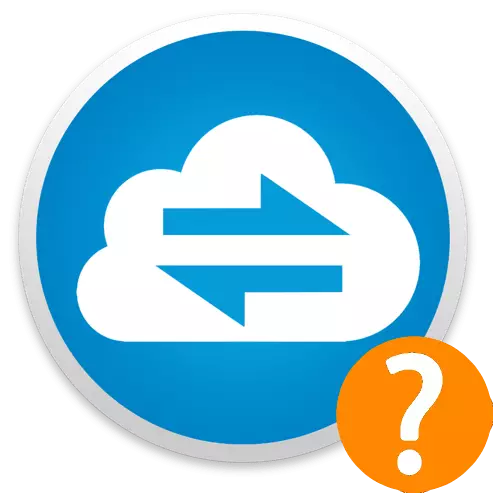
முறை 1: கணினி கருவிகள்
OS இன் பல்வேறு பதிப்புகளில் ஒரு கணினிகளில் ஒரு கணினியில் ஒரு கணினியில் உங்கள் ப்ராக்ஸி சேவையகத்தை அறிந்துகொள்வது எளிதானது, இது OS இன் பல்வேறு பதிப்புகளில் வித்தியாசமாக செய்யப்படுகிறது.விண்டோஸ் 10.
விண்டோஸ் தற்போதைய பதிப்பில், நீங்கள் கணினி அளவுருக்கள் பயன்படுத்தப்படும் ப்ராக்ஸி பற்றி தகவல் பெற முடியும்.
மேலும் வாசிக்க: விண்டோஸ் 10 உடன் ஒரு கணினியில் ஒரு ப்ராக்ஸி சேவையகத்தை கட்டமைத்தல்
- வெற்றி + எக்ஸ் விசை கலவையைப் பயன்படுத்தவும். தோன்றும் பட்டியலில், "பிணைய இணைப்புகளை" கிளிக் செய்யவும்.
- "ப்ராக்ஸி சர்வர்" பிரிவில் செல்க.
- எந்த ப்ராக்ஸி அமைப்புகள் பயன்படுத்தப்படுகின்றன என்பதைச் சரிபார்க்கவும்.
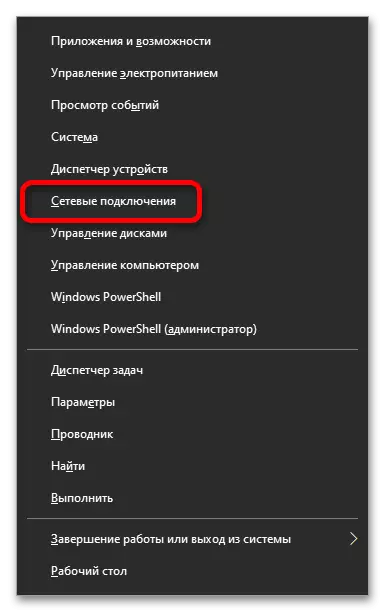

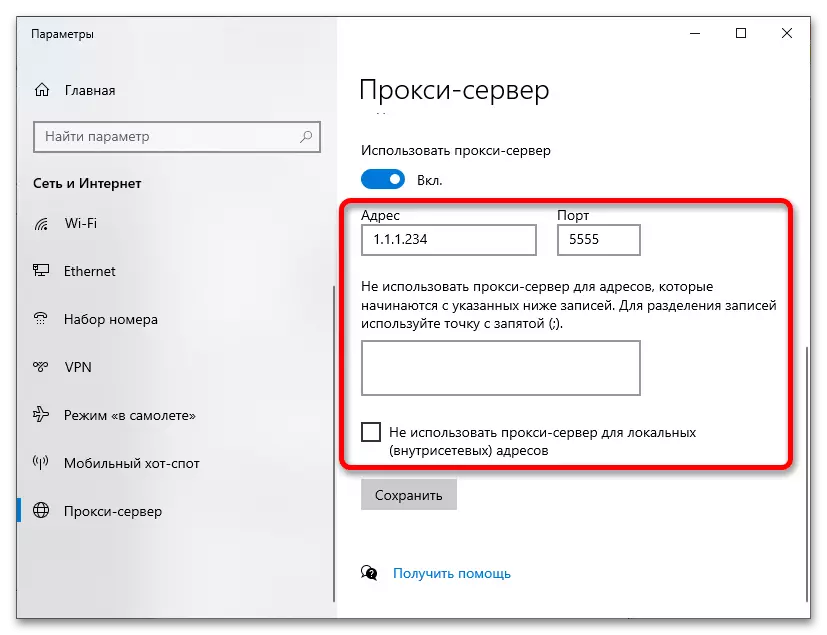
விண்டோஸ் 7.
இயங்குதள அமைப்புகளால் ப்ராக்ஸி பயன்படுத்தும் என்பதைச் சரிபார்க்கவும். கீழே சமர்ப்பிக்கப்பட்ட செயல்முறை விண்டோஸ் 7 க்கு மட்டுமல்ல, புதிய பதிப்புகளுக்கும் 8 மற்றும் 10 க்கு பொருந்தும்.
- Win + r கலவை பயன்படுத்தி விரைவு தொடக்க சாளரத்தை திறக்க. கட்டுப்பாடு உள்ளிடவும் மற்றும் "சரி" என்பதைக் கிளிக் செய்யவும்.
- "சிறு சின்னங்கள்" பார்வை பயன்முறையை செயல்படுத்திய பிறகு, "உலாவி பண்புகள்" என்பதைக் கிளிக் செய்யவும்.
- "இணைப்புகள்" தாவலுக்கு செல்க. இது ஒரு "நெட்வொர்க் அமைப்பு" பொத்தானை எங்கே "LAN அமைப்புகளை அமைப்பது" என்ற பகுதியைக் கொண்டுள்ளது. அதை கிளிக் செய்யவும்.
- என்ன மதிப்பு நுழைந்ததைப் பாருங்கள். தேவைப்பட்டால், "மேம்பட்ட" என்பதைக் கிளிக் செய்யவும்.
- ப்ராக்ஸி சர்வர் கட்டமைப்பை பாருங்கள், தேவைப்பட்டால், அதை புதுப்பிக்கவும்.

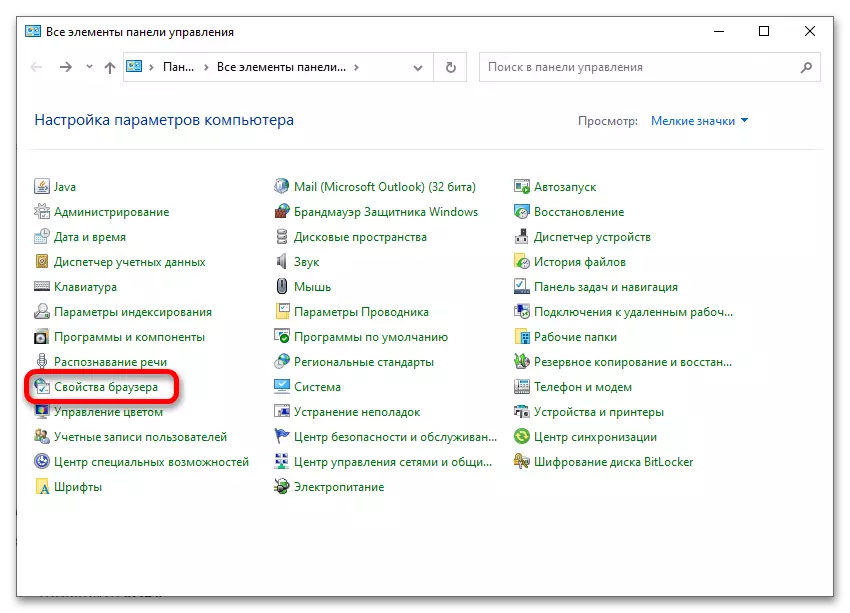

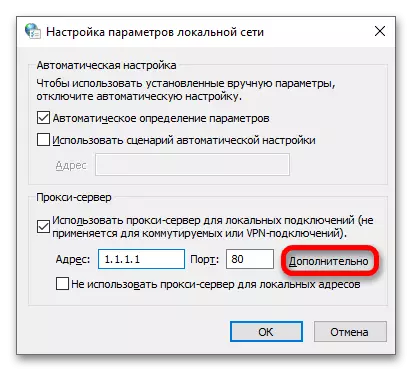
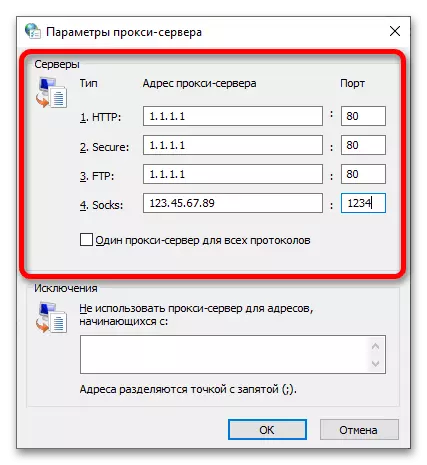
முறை 2: உலாவி அமைப்புகள்
உலாவி அமைப்புகள் மெனுவில், பார்வை மற்றும் மாற்றங்கள் போன்ற அளவுருக்கள் கிடைக்கின்றன.
கவனம்! Google Chrome, Microsoft Edge, Yandex.Browser போன்ற பெரும்பாலான உலாவிகளில், நீட்டிப்புகள் இல்லாத நிலையில், ப்ராக்ஸி அமைப்புகள் கணினியுடன் இணைந்தன, இது முதல் முறையின் வழிமுறைகளின் படி கண்டுபிடிக்க எளிதானது. அடுத்து Mozilla Firefox மூலம் கருதப்படுகிறது, ஏனெனில் இந்த அளவுருக்கள் addons பதிவிறக்க இல்லாமல் தனித்தனியாக அமைக்க முடியும் என்பதால்.
- வலது மேல் உள்ள தொடக்க பொத்தானை கிளிக் செய்யவும். "அமைப்புகள்" என்பதைக் கிளிக் செய்க.
- "நெட்வொர்க் அமைப்புகள்" பிரிவில் மெனுவில் உருட்டும். "அமைக்கவும் ..." என்பதைக் கிளிக் செய்க.
- அமைப்புகளைச் சரிபார்க்கவும். கணினி அளவுருக்களில் குறிப்பிடப்பட்ட PC களை ஒத்திசைக்கப்படும் "Proxy System அமைப்புகளை" விருப்பத்தை "பயன்படுத்தவும்.
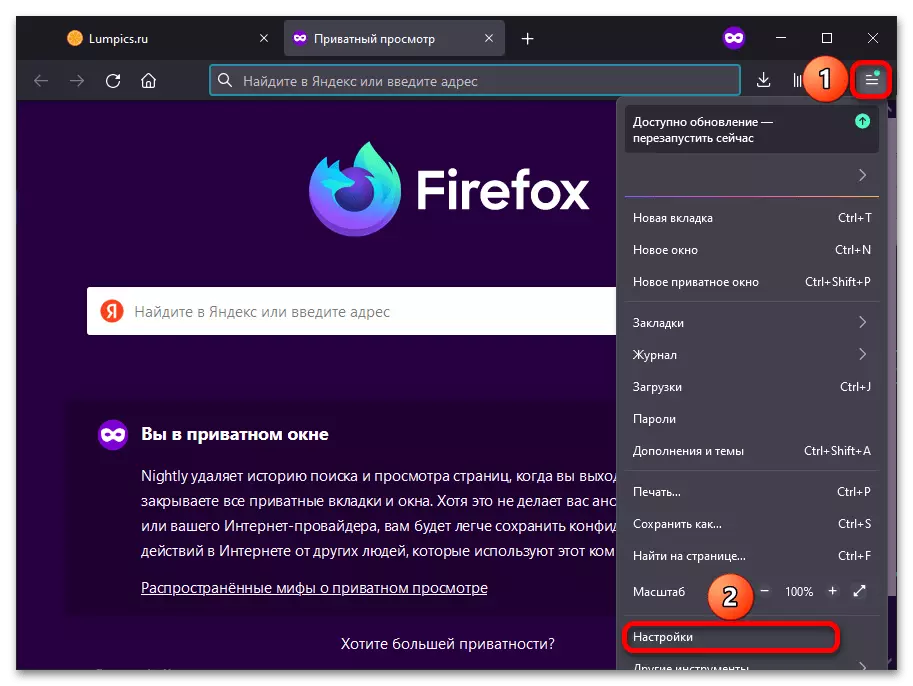
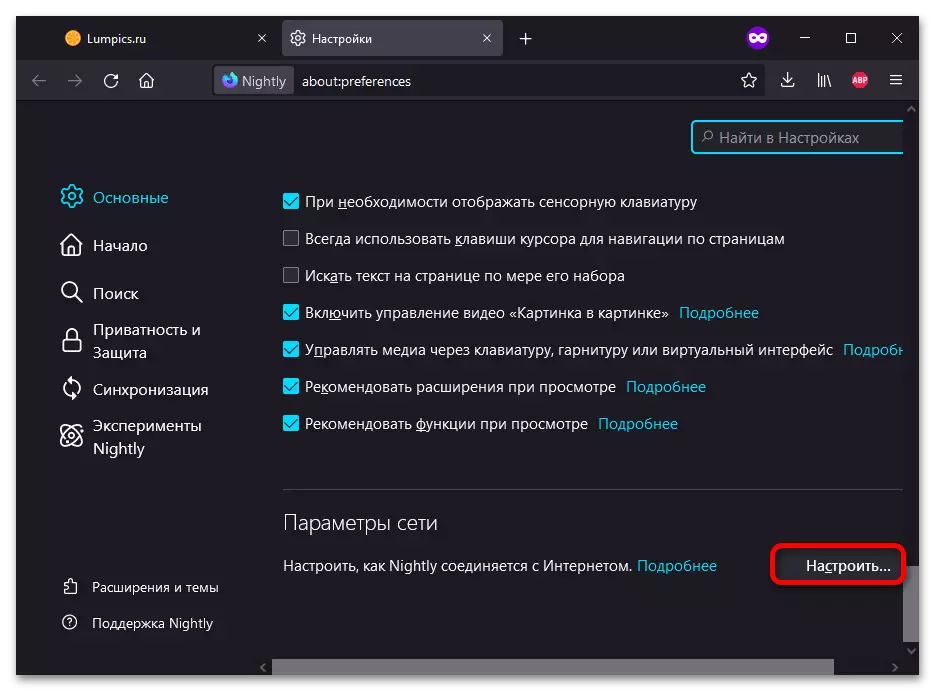

முறை 3: 2ip.ru.
வலைத்தளம் நீங்கள் ஐபி முகவரியை கண்டுபிடிக்க அனுமதிக்கிறது மற்றும் ஒரு ப்ராக்ஸி இணைப்பு சரிபார்க்க ஒரு சேவை உள்ளது. இந்த முறை யுனிவர்சல்: இது பிசி மற்றும் மொபைல் சாதனங்களுக்கும் பொருந்தும்.
- தளம் திறக்க. கோடுகளில் ஒன்று "ப்ராக்ஸி" எழுதப்படும். இந்த கல்வெட்டுக்கு அருகே ஒரு ஆச்சரியக்குறி குறி ஐகானை கிளிக் செய்யவும்.

